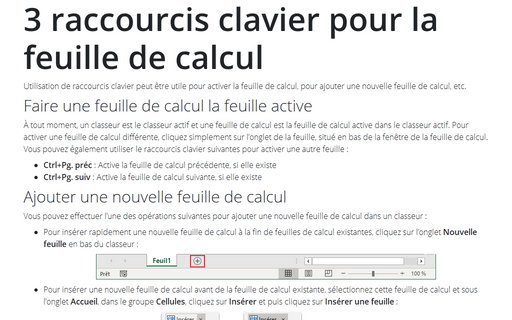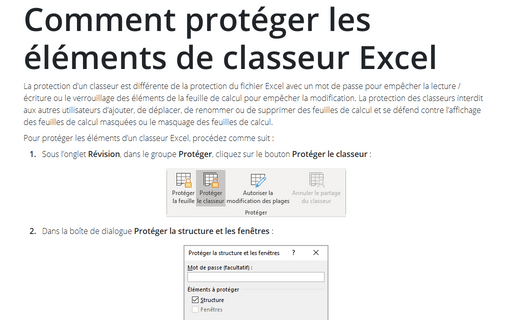3 raccourcis clavier pour la feuille de calcul
Faire une feuille de calcul la feuille active
À tout moment, un classeur est le classeur actif et une feuille de calcul est la feuille de calcul active dans le classeur actif. Pour activer une feuille de calcul différente, cliquez simplement sur l’onglet de la feuille, situé en bas de la fenêtre de la feuille de calcul. Vous pouvez également utiliser le raccourcis clavier suivantes pour activer une autre feuille :
- Ctrl+Pg. préc : Active la feuille de calcul précédente, si elle existe
- Ctrl+Pg. suiv : Active la feuille de calcul suivante, si elle existe
Ajouter une nouvelle feuille de calcul
Vous pouvez effectuer l’une des opérations suivantes pour ajouter une nouvelle feuille de calcul dans un classeur :
- Pour insérer rapidement une nouvelle feuille de calcul à la fin de feuilles de calcul existantes,
cliquez sur l’onglet Nouvelle feuille en bas du classeur :

- Pour insérer une nouvelle feuille de calcul avant de la feuille de calcul existante, sélectionnez
cette feuille de calcul et sous l’onglet Accueil, dans le groupe Cellules, cliquez sur
Insérer et puis cliquez sur Insérer une feuille :
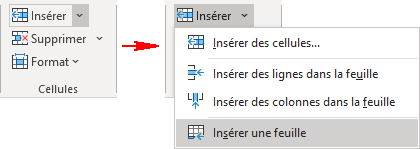
- Pressez Maj+F11 ou Alt+Maj+F1.
- Cliquez sur le bouton droit sur on onglet de feuille, choisissez Insérer... dans le menu
contextuel :
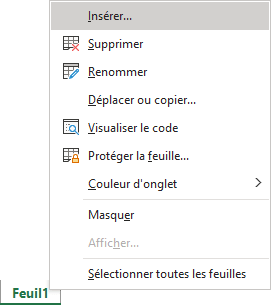
Dans la boîte de dialogue Insérer, sélectionnez Feuille et puis cliquez sur OK :
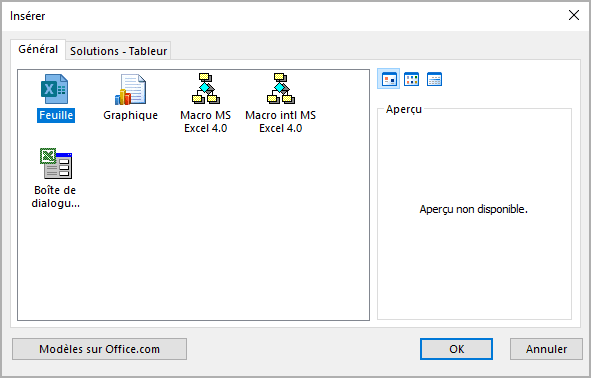
Après vous cliquez OK, Excel insère une nouvelle feuille de calcul avant la feuille active et la nouvelle feuille devient la feuille de calcul active.
Pour insérer plus d’une feuille de calcul à la fois, maintenez la touche Maj enfoncée et cliquez sur une plage d’onglets de feuille de calcul. Lorsque vous émettez la commande pour insérer une feuille de calcul, Excel ajoute autant de feuilles de calcul que le nombre d’onglets de feuille de calcul que vous avez sélectionnés avant d’exécuter la commande.
Voir aussi en anglais : 3 Shortcut keys for worksheet.